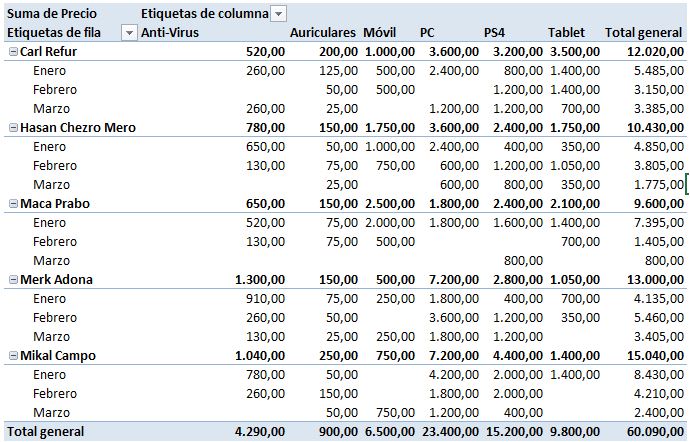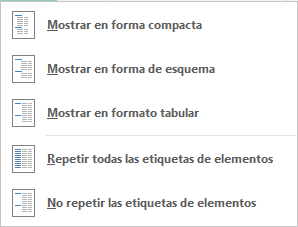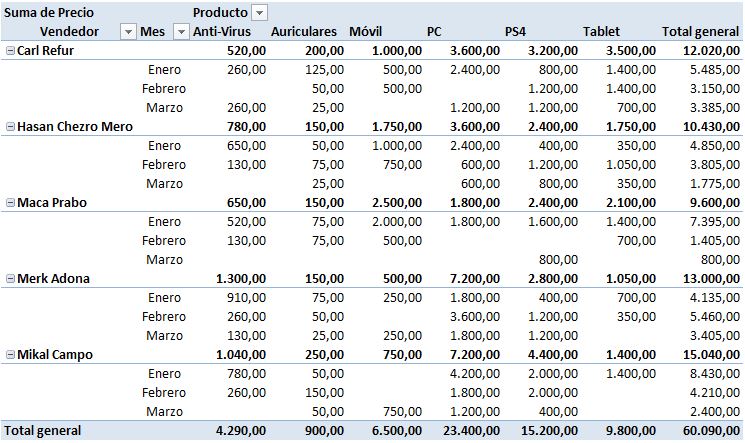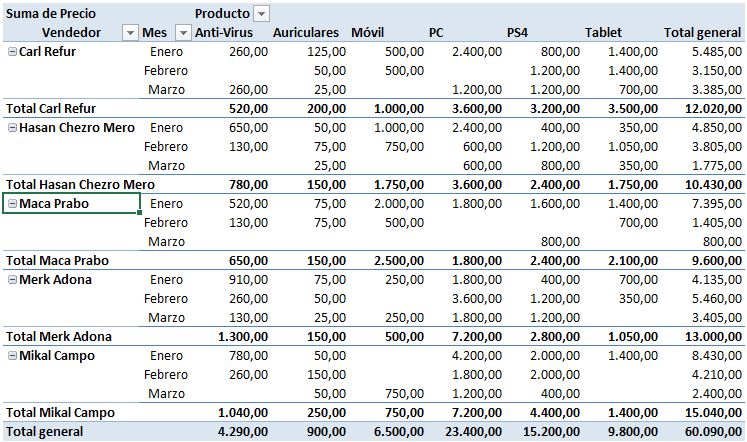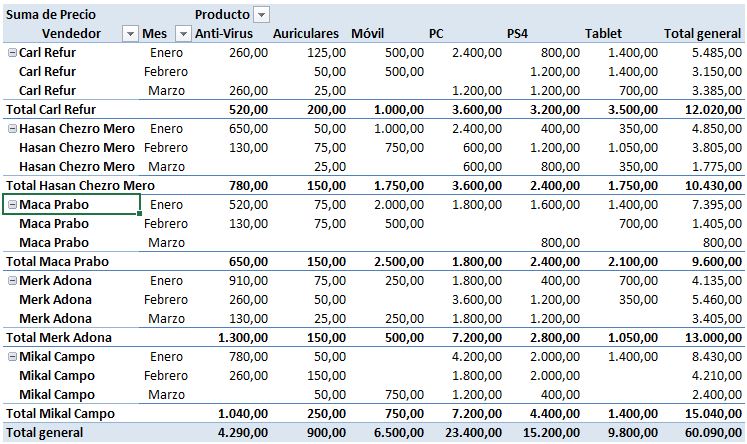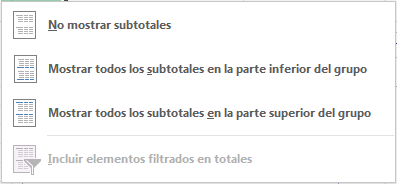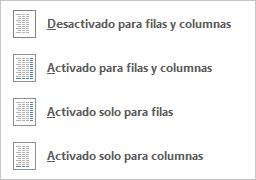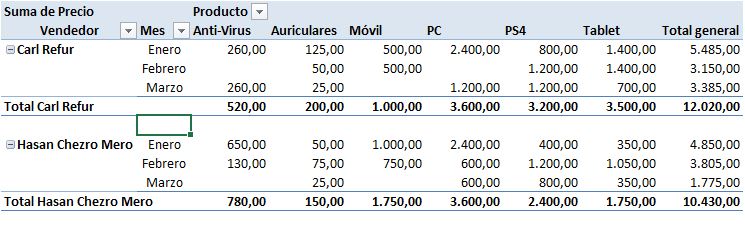Retomamos el tutorial con el informe en el que teníamos las Ventas por Vendedor y Mes.
Opciones de diseño de tablas dinámicas
En la pestaña Diseño de las Herramientas de tablas dinámicas, a la izquierda, dentro del grupo Diseño, hay un icono que se llama Diseño de informe
Desde aquí, manejas el diseño de los informes. Hay tres tipos: compacto, como el que tenemos ahora mismo en el informe, forma de esquema y formato tabular. Hay algunas diferencias entre ellos, algunas sutiles.
Diseño forma de esquema
Excel ha puesto en una nueva columna, las etiquetas de los meses pero el área de datos es la misma que teníamos.
Diseño formato tabular
Además de poner en una nueva columna las etiquetas de los meses, ha puesto los totales para cada vendedor al final de su área en una línea que viene rotulada con Total Carl Refur, por ejemplo.
Además, en el menú tenemos la opción Repetir todas las etiquetas de elementos (la opción No repetir todas las etiquetas de elementos, realiza la acción contraria). Si la seleccionamos, nuestro informe en formato tabular quedaría así (fíjate en la columna Vendedor):
Es una opción muy interesante, aunque quede bastante fea, si vamos a utilizar nuestro informe para otros usos.
Totales y totales generales.
Cada uno de los diseños anteriores tiene sus propias reglas en cuanto a la forma en la que muestra los subtotales. Excel maneja esta información con los iconos Totales generales y Subtotales del grupo Diseño de la pestaña Diseño que son muy descriptivos de lo que hacen.
Subtotales
Conviene que veas cómo afecta la selección de una de estas opciones a cada tipo de diseño. Por ejemplo, en el Diseño formato esquema, los subtotales siempre se muestran en la parte inferior del grupo.
Totales generales
Filas en blanco
Pues eso, crea una línea en blanco, o la elimina, de esta manera.
Insisto, el diseño de un informe dependerá de lo que quieras obtener y del uso posterior que vayas a darle. Unas veces te convendrá uno otras veces otro, como es natural.
Visita el Menú Análisis de datos para ver los artículos anteriores del tutorial así como otros artículos sobre tablas dinámicas.